こんにちはマサです。
今回はネット回線の測定方法をわかりやすく解説します。
リモートワークが増えてネット回線が混んで、「調べ物ができない」や「動画が見れない」などの経験は一度はあると思います。
その原因は、たくさんあるのですが、どれぐらいの通信速度が出ているのか?
確認方法をわかりやすく解説します。
ネット回線の速度、測定方法
ネット回線の速度を測定する方法はいくつかありますが、今回はGoogle検索で測定する方法とFAST.comで測定する方法を紹介します。
Google検索で「スピードテスト」と検索する
Google検索で「スピードテスト」と入力して検索すると下記の画像のようになるので、通信速度を測ってください。
「上り」「下り」の両方の結果とPing値(レイテンシ)が表示されます。
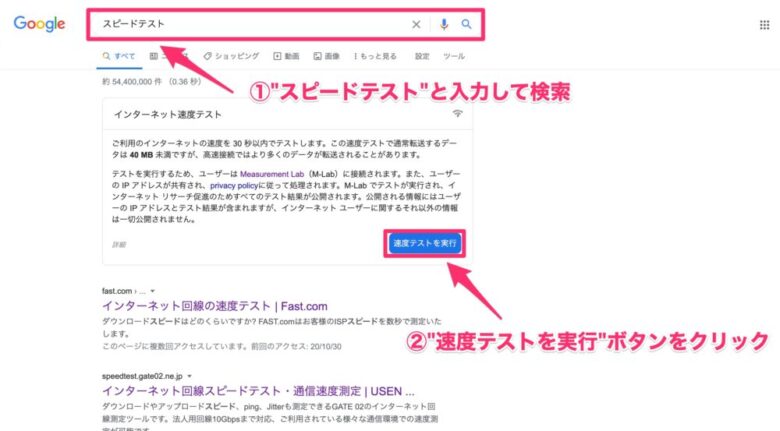
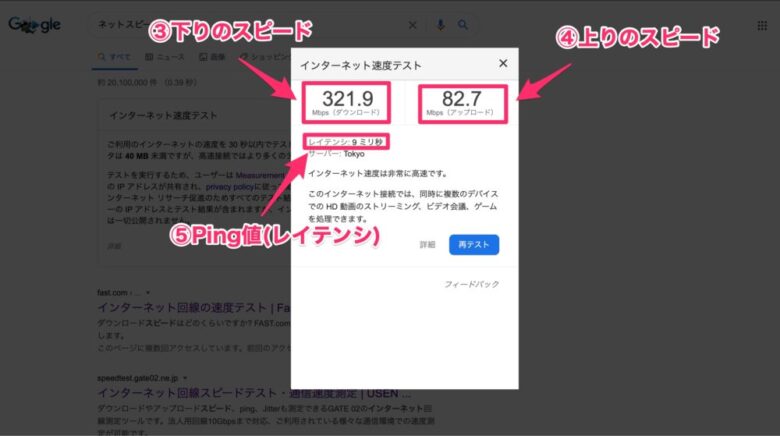
自宅のインターネット回線ですが今回の画像では、
下り321.9Mbps、上り82.7Mbps、Ping値(レイテンシ)9msと表示されているので、スピード的には問題ないことがわかると思います。
FAST.comで測定する
Fast.comの場合、そのサイトに接続すると自動で計測がスタートして、5秒ぐらい待てば”下りの速度”が表示されます。
その後、「詳細を表示」をクリックすると、”上りの速度”と”Ping値(レイテンシ)”も表示されます。
こちらのリンクからfast.comでテストを試してください。
https://fast.com/ja/#
下記の画像が、自宅のインターネット回線をテストしたスクリーンショットです。
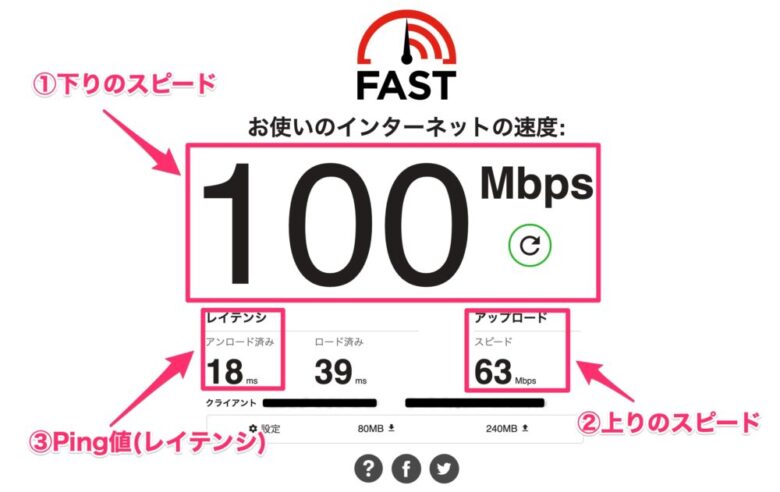
FAST.comで測定した時は、
下り100Mbps、上り63Mbps、Ping値(レイテンシ)18msと表示されています。
また、「インターネット回線の快適な速度目安は?上り・下りとは?」というテーマで、ネット回線の快適な速度を用途別に解説していますので、詳しく知りたい方は下記のリンクから確認してみてください。
今回のまとめ

今回、「ネット回線の速度、測定方法【わかりやすく解説】」というテーマで解説しました。
ネットは毎日の仕事でも使うものですし、普段の調べ物や動画視聴などさまざまな時に使っていると思います。
インターネットの速度が遅く、ルーターなどを変えても速くならない場合は、回線事業者やプロバイダーの契約を見直す必要があります。
そこで、「おすすめ光回線5社を比較【インターネット回線を選ぶポイント】」テーマで別の記事で光回線の選び方についても書きました。
ネット回線が遅くて困っているという方にはおすすめの記事です。
最後まで読んでいただきありがとうございました。





コメント